Мицрософт тимови се понекад могу заглавити у петљи рушења и покретања. Када дође до овог проблема, апликација обично приказује грешку која каже: „Дошло је до грешке и ми се опорављамо.” Тимови једноставно закаче 10 или 15 секунди, а затим се опораве неколико секунди да би касније поново закачили.
Овај процес се понавља три или четири пута. Након тога, Теамс приказује нешто другачију поруку о грешци која каже: „Постоји квар. Жао због непријатности. Пријавите се поново“.
Како да поправите грешку „Дошло је до грешке и ми се опорављамо“ у тимовима
⇒ Куицк Фик:
Ако користите застарелу верзију апликације Теамс, кликните на слику профила и изаберите Провери ажурирања. Одјавите се са свог налога, затворите тимове, поново покрените апликацију и поново се пријавите. Проверите да ли грешка и даље постоји након инсталирања најновије верзије апликације.
Проверите своју везу
Да бисте били сигурни да ваша мрежна веза није крива за ову грешку, поново покрените рутер. Ако користите бежичну везу, пређите на кабловску везу. Ако то није могуће, идите на страницу за конфигурацију рутера и пребаците се на други бежични канал.
Покрените прегледач, отворите нову картицу и укуцајте 192.168.1.1 у адресној траци. Многи произвођачи рутера користе ову ИП адресу као приступну тачку за подешавања конфигурације рутера. Пронађите и изаберите Ви-Фи подешавања и пребаците се на други канал. За детаљна упутства идите на страницу подршке произвођача рутера. Поред тога, искључите друге уређаје повезане на мрежу да бисте ослободили више пропусног опсега за тимове.
Не користите ћаскање током дељења екрана
Многи корисници су приметили да се ова грешка појављује када користе ћаскање на састанку док један од учесника дели свој екран. Чини се да слајдови и видео снимци узрокују ову поруку о грешци чешће него друге врсте датотека. Уздржите се од употребе дељење екрана и комбинацију за ћаскање и проверите да ли приметите нека побољшања.
Избришите кеш помоћу ПоверСхелл-а
Многи корисници који су контактирали Мицрософт подршку у вези са овим проблемом замољени су да покрену посебну ПоверСхелл скрипту за брисање кеша апликације.
Тип 'поверсхелл’ на траци за претрагу у Виндовс-у, кликните десним тастером миша на ПоверСхелл и изаберите Покрени као администратор. Затим покрените скрипту испод:
$ВербосеПреференце = "Настави"
# Принудно затворите било који тимски процес
Гет-Процесс -Назив "Тимови" | Стоп-Процес-Форце
# Преузмите Мицрософт Теамс путање
$ТеамсРемовеПатх = @()
$ТеамсРемовеПатх += Јоин-Патх -Патх ([Енвиронмент]::ГетФолдерПатх('АпплицатионДата')) -ЦхилдПатх ("Мицрософт\Теамс\Цацхе")
$ТеамсРемовеПатх += Јоин-Патх -Патх ([Енвиронмент]::ГетФолдерПатх('АпплицатионДата')) -ЦхилдПатх ("Мицрософт\Теамс\датабасес")
$ТеамсРемовеПатх += Јоин-Патх -Патх ([Енвиронмент]::ГетФолдерПатх('АпплицатионДата')) -ЦхилдПатх ("Мицрософт\Теамс\ИндекедДБ")
$ТеамсРемовеПатх += Јоин-Патх -Патх ([Енвиронмент]::ГетФолдерПатх('АпплицатионДата')) -ЦхилдПатх ("Мицрософт\Теамс\Лоцал Стораге")
# Уклоните ставке
Ремове-Итем -Патх $ТеамсРемовеПатх -Рецурсе -Форце -Вербосе
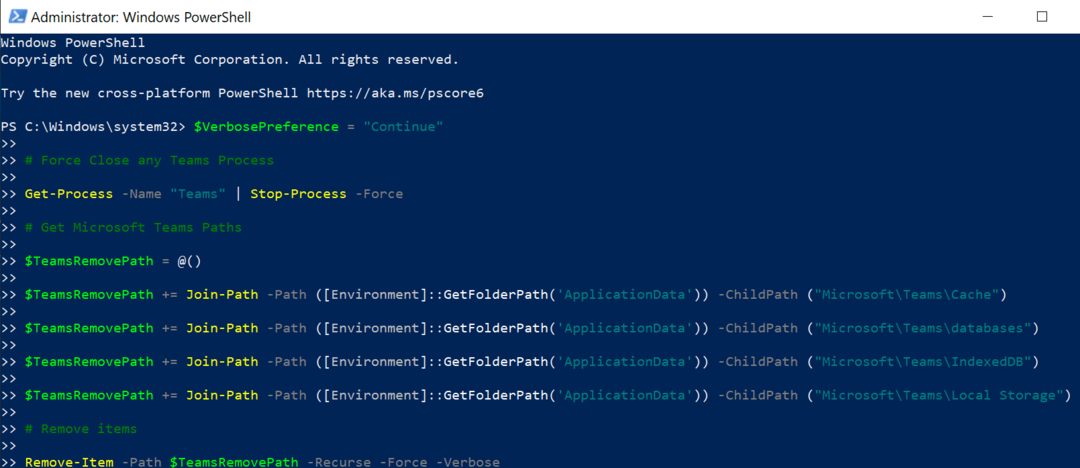
Алтернативно, можете се кретати до Ц:\Усерс\УсерНаме\АппДата\Роаминг\Мицрософт и избришите датотеке из следећих кеш фасцикли:
- %аппдата%\Мицрософт\теамс\цацхе\цацхе
- %аппдата%\Мицрософт\теамс\блоб_стораге
- %аппдата%\Мицрософт\теамс\Цацхе
- %аппдата%\Мицрософт\теамс\датабасес
- %аппдата%\Мицрософт\теамс\ГПУцацхе
- %аппдата%\Мицрософт\теамс\ИндекедДБ
- %аппдата%\Мицрософт\теамс\Лоцал Стораге
- %аппдата%\Мицрософт\теамс\тмп.

Затим поново покрените Теамс и проверите да ли је грешка нестала.
Ажурирајте или поново инсталирајте графички драјвер
Ова порука о грешци може бити повезана са падом вашег ГПУ-а. Покушајте да ажурирате или поново инсталирате свој графички драјвер.
- Покрените Управљач уређајима и изаберите Дисплаи Адаптерс.
- Затим кликните десним тастером миша на ваш графички драјвер и изаберите Ажурирати драјвер.

- Ако грешка и даље постоји, поново кликните десним тастером миша на управљачки програм за ГПУ и изаберите Деинсталирајте уређај.
- Поново покрените рачунар, поново покрените Теамс и проверите да ли је проблем нестао.
Направите пречицу до претходне верзије тима
Неколико корисника је решило овај проблем креирањем пречице до претходне извршне датотеке Мицрософт Теамс-а. Другим речима, присиљавате да отворите тимове у претходној верзији.
- Иди на Ц:\Усерс\УсерНаме\АппДата\Лоцал\Мицрософт\Теамс\превиоус.
- Лоцирајте теамс.еке фајл.
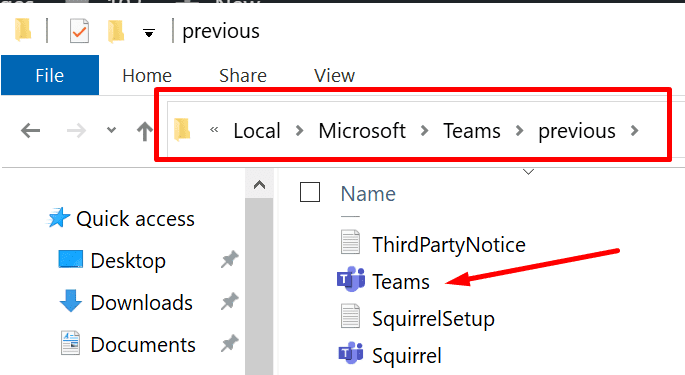
- Затим кликните десним тастером миша на њега и изаберите Направити пречицу.
- Двапут кликните на нову пречицу да бисте покренули Теамс. Надајмо се да је грешка „Дошло је до квара и ми се опорављамо” је сада историја.
Закључак
Да закључимо, Мицрософт тимови се понекад могу заглавити у петљи пада и покретања. Да бисте решили овај проблем, ажурирајте апликацију, пријавите се поново и ажурирајте управљачки програм за графику. Поред тога, покушајте да отворите тимове из претходне верзије.
Јавите нам које решење је радило за вас. Да ли сте пронашли друга решења да поправите досадно рушење и петљу покретања на тимовима? Наведите кораке које треба следити у коментарима испод.